政府もサラリーマンの副業の普及促進を図っています。新型コロナウイルスの影響も大きく、1人当たりの平均収入は年々下がる一方の昨今、副業を考えなければ経済的に厳しいという人が増えています。
そんな副業の中で、家に居ながらにして、外に出なくても、仕事から帰った後や休日だけでも十分すぎる利益を得ることができるものとして、Amazon出品が注目されています。
しかし、Amazonに出品したことがない人にとっては、ログイン画面に入ることでさえ難しいことに思えてしまいます。この記事では、Amazon出品が初めての人のために、ログイン画面に入って出品者登録をするところから、出品の基本中の基本についてお伝えします。
Amazon出品のログイン画面からまずはアカウントを作ろう!

Amazonにはマーケットプレイスと言う、だれでも商品を簡単に出品して販売できる仕組みがあります。ここでは、Amazonの出品者様のアカウントを作るための方法について見ていきましょう。
Amazonに出品するために必要になるもの
Amazonに出品するためには、出品者アカウントを作成する前に次の6点をまずは用意しましょう。
・メールアドレス
・本人確認書類(パスポートまたは運転免許書のいずれか1つ)
・過去180日以内の各種取引明細書(クレジットカード利用明細書・インターネットバイキング取引明細書・預金通帳の取引明細書・残高証明書のいずれか1つ)
・クレジットカード
・本人確認ができる電話番号
・売上金を受け取るための銀行口座
Amazonはインターネットサービスなので、メールアドレスが必要なのは当たり前ですよね。出品者は身元が確かな人かどうかを確認する必要があるので、本人確認をするのも理解できます。売り上げが上がった時のための銀行口座も然りです
しかし、クレジットカードが必要だというのが腑に落ちないという人も少なくないでしょう。Amazonで購入する場合には、現金引換えや銀行振り込みも利用できるので、クレジットカードが作れない人でもAmazonで買い物することは可能ですよね。どうしてクレジットカードが必要なのでしょうか。
クレジットカードの登録が必要な理由は、売上よりも手数料の方が上回ってマイナスになったときに確実に支払いをしてもらうためのものです。大口出品をする場合には、売り上げが上がっても上がらなくても、月額4900円の月間登録料が必要になります。また送料が高くついた場合などには、手数料の方が上回ってしまい、利益が赤字になってしまうこともあります。そんな場合にAmazonはクレジットカードからマイナスになった金額を引き落としするのです。
なお、Amazonの売上金の振り込みについて、下記の記事を参考にしてください。
参考:Amazonに出品した売上金の振り込みはいつ?振込日は変更できるのか?
出品する前にまずはAmazonのアカウントを開設しよう!
Amazonに出品するために事前に必要なものが用意できたら、次はAmazonのアカウントを作りましょう。もしも、 Amazonで1度でも買い物をしたことがあり、すでに購入者用のアカウントを持っている人はこの項目は飛ばして大丈夫です。
というのは、 Amazonでは出品者の独立したアカウントというのは存在しないからです。普段ショッピングに使うためのアカウントを使って、出品者としての登録をします。
というわけで、 Amazonで買い物をしたことのない人は、まずはアマゾンのアカウントの開設からしていきましょう。まずはパソコンのブラウザでAmazonのトップページを開きましょう。
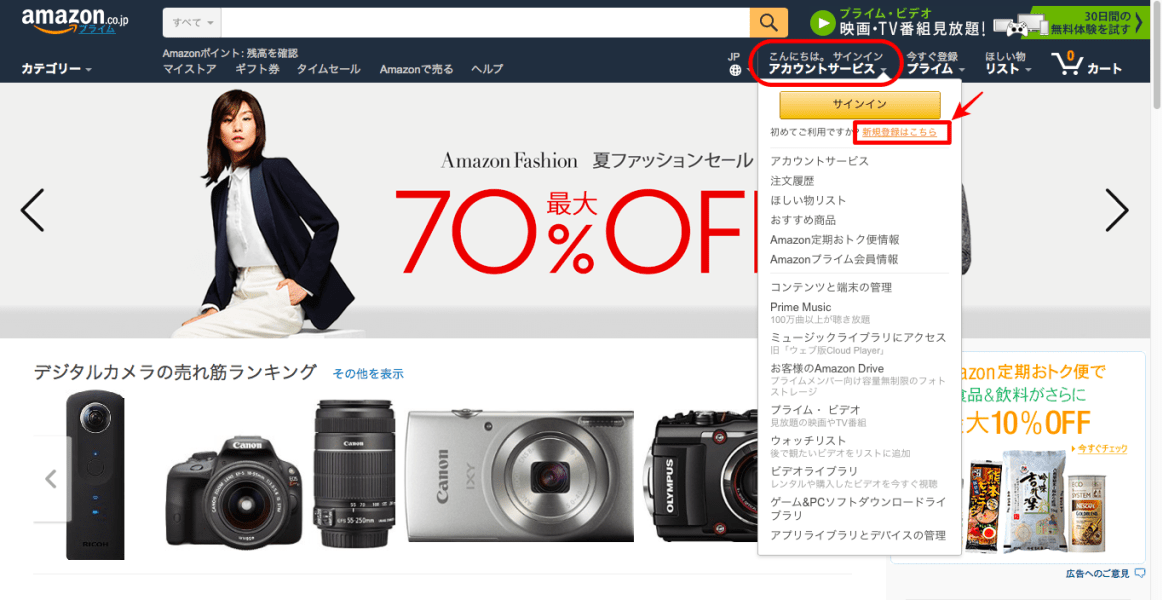
このページの上のほうにある「アカウントサービス」にマウスカーソルを合わせると、サービスメニューが出てきます。まずは新規登録をするので「新規登録はこちら」をクリックします。
すると、名前、フリガナ、Eメールアドレス、パスワードの入力が求められます。Eメールはそのまま出品する時の連絡用にも使われるものになるので、フリーメールアドレスでAmazon出品用の専用アカウントを作って、それを登録しましょう。
名前はそのままお店の名前になりますが、後からまた変更することができるので、この段階では適当で構いません。
すべて入力できたら「Amazonアカウントを作成」をクリックすると、アカウント開設が完了して、トップページに戻ります。
さらに詳しくAmazonアカウント取得方法について知りたい方は、下記の記事を参考にしてください。
参考:amazon出品での必要書類とは?アカウント取得方法を解説します!
Amazonアカウントでサインイン!
Amazonアカウントの開設ができたら、次にサインインして、出品者アカウントの登録を進めていきましょう。
アカウント開設後に飛ぶトップページでは、すでにサインインしている状態になっているはずですが、もしもサインインしていないのであれば、登録時のメールアドレスとパスワードを使ってサインインしましょう。
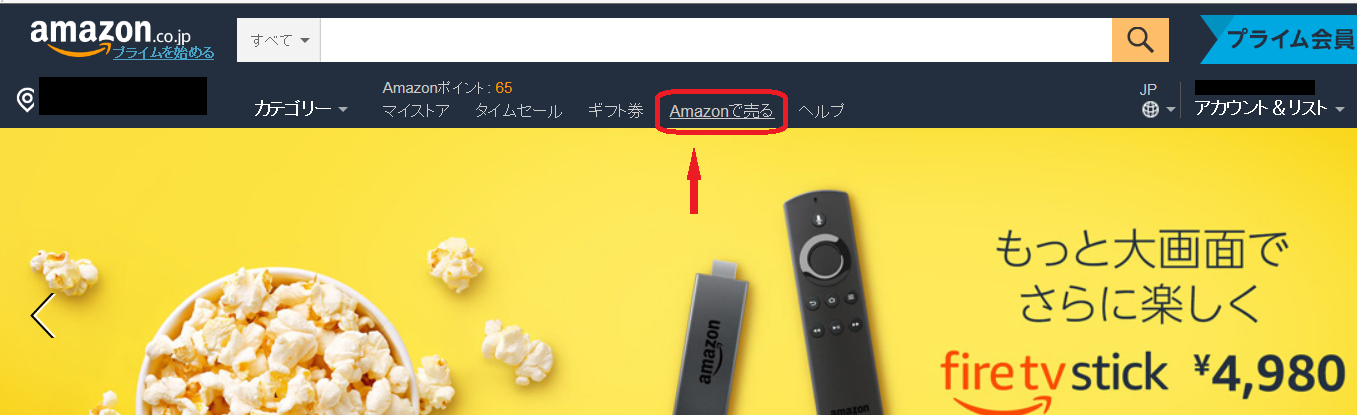
トップページでサインインしたら、先ほどと同じように「アカウントサービス」をクリックします。ページの右の方に「Amazonで売る」というリンクがあります。ここがAmazon出品のための登録の入り口になるのでそちらをクリックします。
購入者ページにサインインしているのにもかかわらず、ここで再びサインインを求められます。これはAmazonがセキュリティを厳重にしているためです。このときには、先ほど入力したメールアドレスが既に入力された状態になっているはずなので、「Amazon.co.jpのアカウントを持っています」を選択して、パスワードだけ入力してサインインをクリックしましょう。
Amazonの出品者用アカウント(セラーセントラル)にログインできない場合の原因と対策

Amazonのログイン画面では、ごくまれに購入者用のアカウントにはサインインできているのに、なぜか出品者用のページであるセラーセントラルにログインできないという現象が起こります。
購入者アカウントには、いちいちログイン画面は出てこないので、すぐにログインできますが、購入者用のアカウントからセラーセントラルに入るためには、再びログイン画面でパスワードをその都度求められてしまいます。
セラーセントラルにログインできない原因として考えられるものは次の3つです。
・ログイン用のメールアドレスかパスワードを忘れた
・何らかの原因によりメールアドレスかパスワードが変更されている
・Amazonのシステム障害
この3つの原因について詳しくここからみていきましょう。

メールアドレスかパスワードを忘れた
メールアドレスには、 Amazonからのお知らせが定期的に届いているので、こまめにチェックしていますよね。出品者であれば、大切なお知らせが頻繁に届くので、いつもとは違うメールアドレスで登録していたとしても、こまめにチェックするようにすることが大切です。メールアドレスを忘れてしまった場合には、そちらからチェックすることができます。
パスワードを忘れてしまった場合には、パスワードはどこにも確認することはできません。そこで、登録してあるメールアドレスを使ってパスワードを再設定する必要があります。
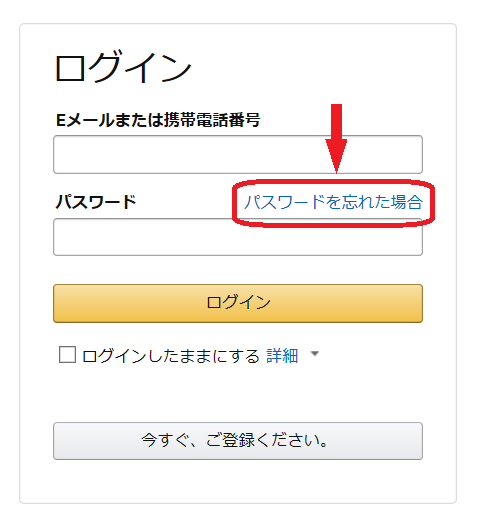
再設定するための方法は、Amazonのセラーセントラルのログイン画面にある「パスワードを忘れた場合」と書いてある部分をクリックします。
こちらの画面でメールアドレスかケータイ番号を入力して、画像文字認証も入力したら「次へ進む」をクリックします。すると、登録してあるメールアドレスに、パスワードを再設定するためのメールが届くので、そちらに記載されているリンクからパスワードを再設定しましょう。
何らかの原因によりメールアドレスかパスワードが変更されている
この原因が考えられる場合の対処法は、メールアドレスかパスワードを忘れた場合の対処法と同じです。忘れた場合の対処法と同じ方法で、メールアドレスとパスワードは変更していないか確認していましょう。
もしも変更しているのであれば、パスワードを再設定すれば大丈夫です。
メールアドレスパスワードも変更していないのにサインインできない場合には、なんらかのシステム障害が起きている可能性が高いので、次にお伝えするシステム障害の場合の対処法で解決を図りましょう。
システム障害が起きている場合の対処法
システム障害が起きてしまっていることが原因でサインインできない場合には、ユーザー側では何も対処することはできません。Amazonの方で対処してもらう必要があります。
Amazonも把握していて、すでに解決に乗り出している場合には、ログインページなどにその旨がすぐに記載されるはずです。何もシステム障害に関する記載がない場合には、Amazonがシステム障害が起きていることに気がついていない可能性もありますので、解決してもらうためにAmazonにシステム障害の可能性を伝える必要があります。
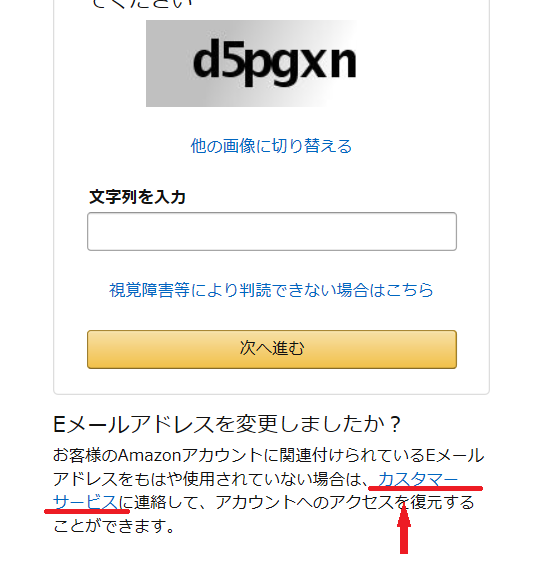
Amazonにサインインできない旨を伝えるためには、連絡フォームを使います。パスワードを変更するときに使ったのと同じ、先ほどと同じサインインのヘルプの画面から、「カスタマーサービス」をクリックします。
すると、お問い合わせ画面が出てくるので、必要な項目を入力して、メッセージを送信してください。その後はAmazonからのアクションを待ちましょう。
さらに詳しいログインできない原因と対処法について、下記の記事を参考にしてください。
参考:Amazon出品用アカウントにログインできない原因と対処法を探る!
Amazonアカウントを乗っ取られないために「2段階認証」の設定を!

最近、Amazonのアカウントの乗っ取りが出品者の間では話題になっています。不正な出品をするために、出品者のログインパスワードを盗み出して、アカウントを乗っ取る詐欺集団がいるんですね。
もちろん、セキュリティ度が高いパスワードを使うことは大切ですが、それだけではなく、2段階認証を設定することで、セキュリティは格段に強化されます。ここではAmazonのサインインのセキュリティ度をアップさせる2段階認証についてご説明します。
設定は「高度なセキュリティ設定」から
Amazonのセキュリティを強化するための2段階認証は、Amazonの公式サイトの「高度なセキュリティ設定」から設定することができます。
次のリンクから「高度なセキュリティ設定」にアクセスすることができるので、今すぐ設定をしてしまいましょう。
参考:【Amazon】Amazon.co.jp ヘルプ: 2段階認証を有効にする
2段階設定を行うための手順について
2段階認証を行うための方法には、音声、テキスト、アプリの3つの方法を選ぶことができます。今回は、SMSを利用して、テキストで2段階認証のコードを受け取る設定方法についてお伝えします。
設定は次の三段階で進みます。
・セキュリティコードの受け取り方法の設定
・バックアップ設定
・そのほかのサインイン方法と2段階認証の設定確定
まずはAmazonの高度なセキュリティ設定の画面にアクセスします。すると、サインインを求められるのでサインインしましょう。するとこちらの画面になるので「開始方法」をクリックします。
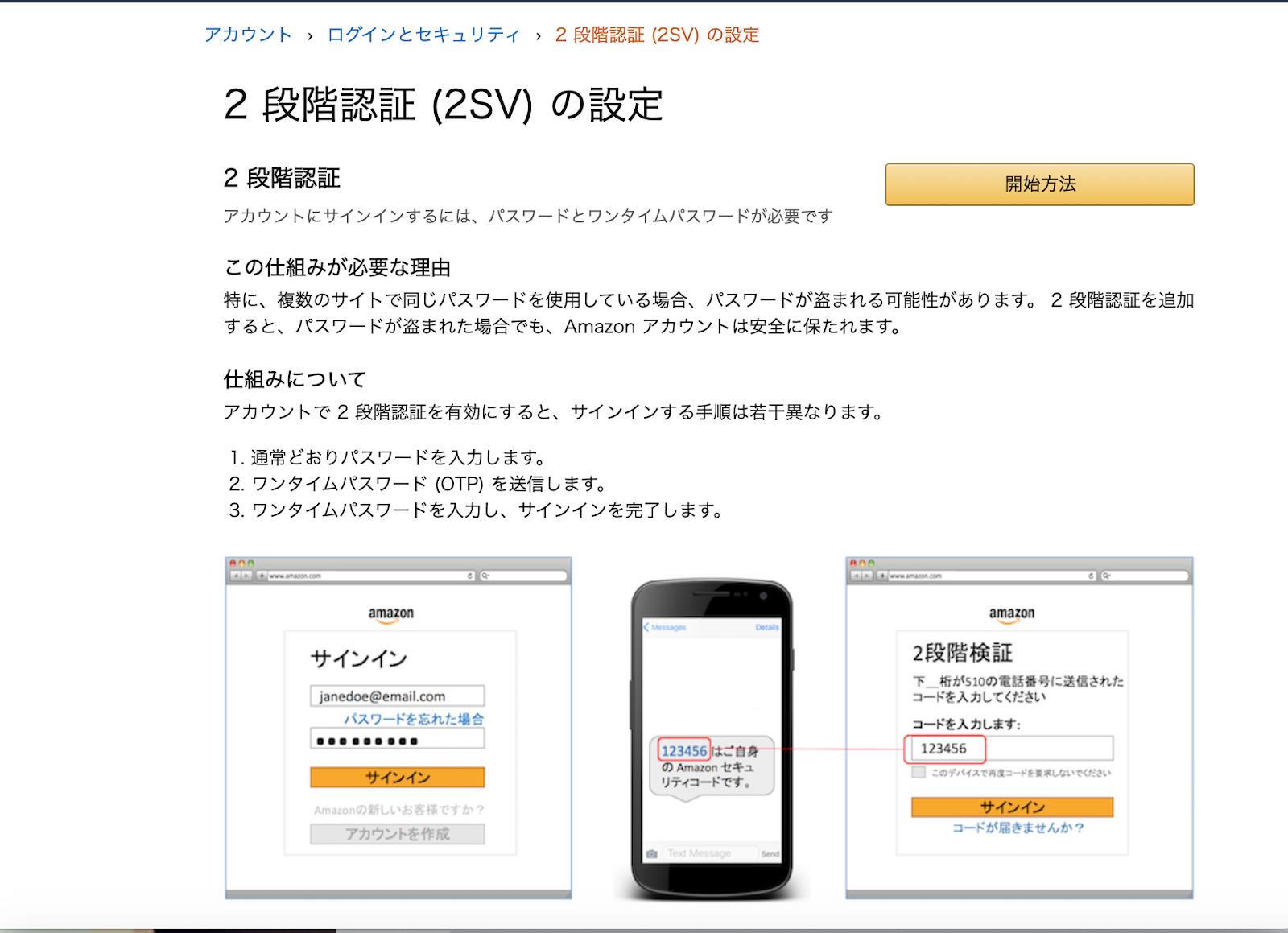
まずはコードの受け取り方法を選択しましょう。こちらの画像ではSMSによるテキストメッセージを選択しました。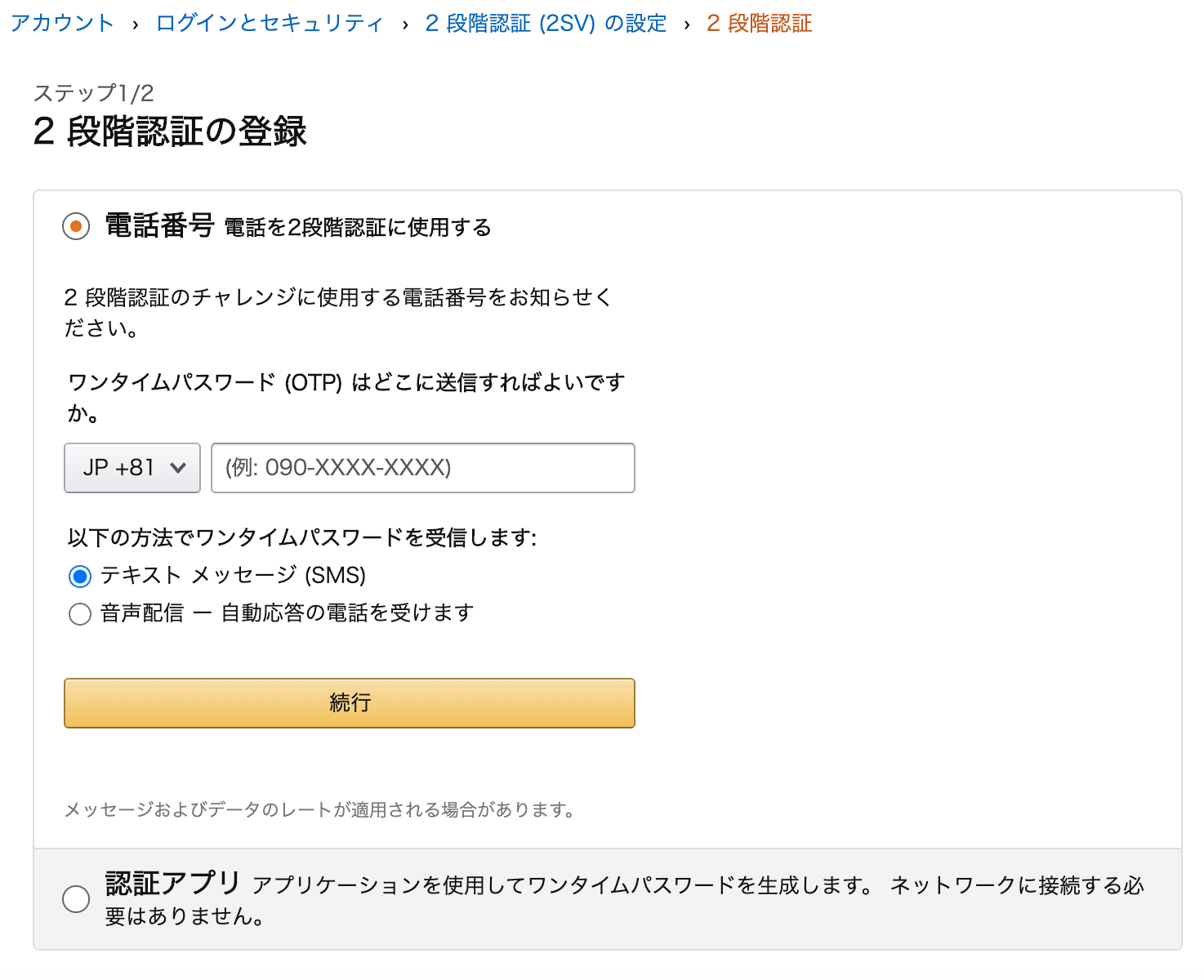
Amazonに携帯電話番号を登録している場合は、SMSを受け取る携帯電話の番号に自動挿入されます。この時に先頭の0は省略されていますが問題はありません。他の分電話番号を登録する時にも、先頭の0は省いて入力しましょう。
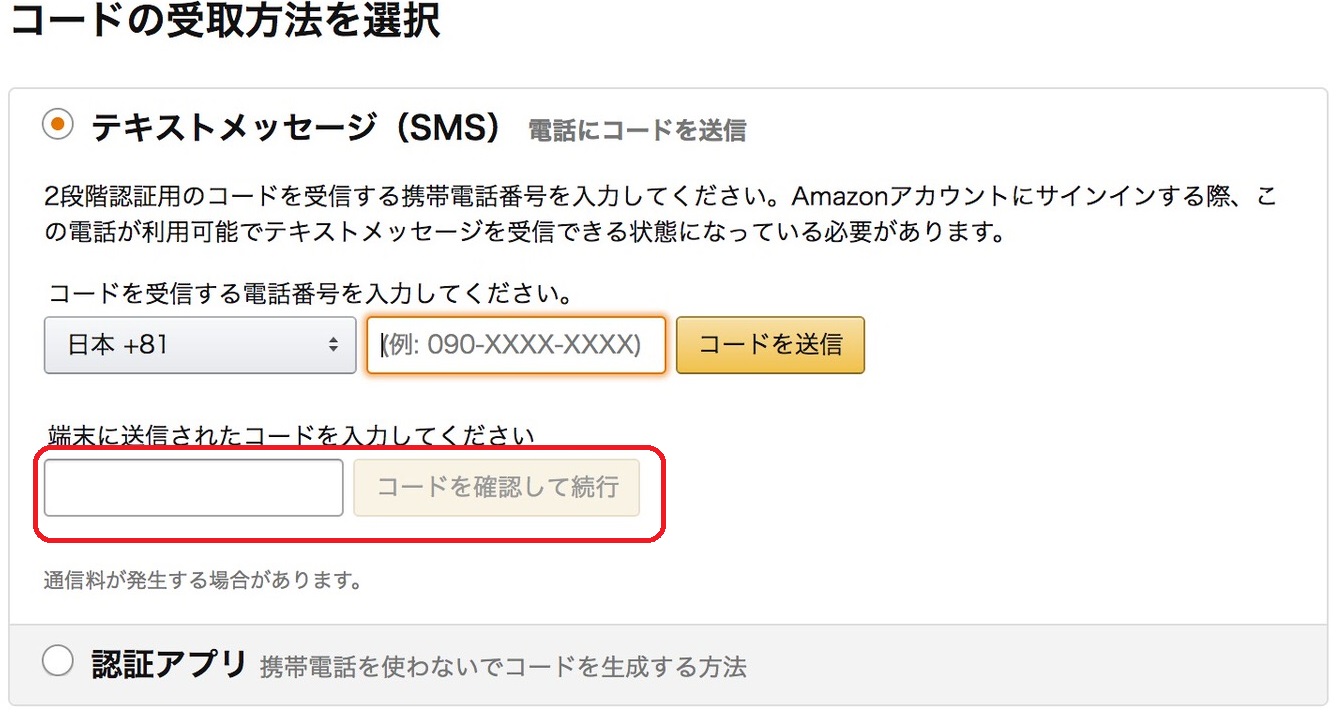
「続行」を押すと、AmazonからSMSへセキュリティコードが送られてきます。こちらのコードをセキュリティ設定画面の入力画面に入力して「コードを確認して続行」をクリックします。
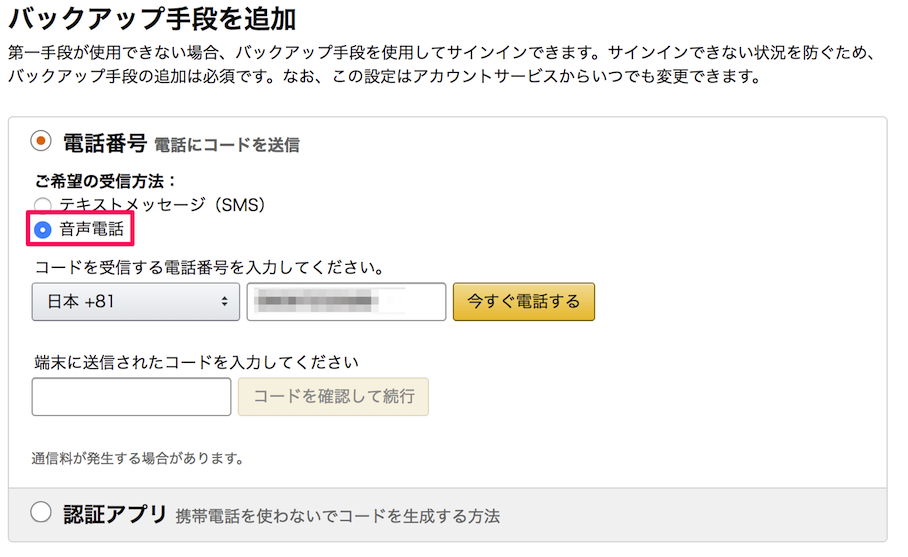
次に、バックアップ設定を行います。今回は自宅の固定電話で音声で受け取る方法で設定しました。固定電話の番号を入力するときにも、市外局番の先頭の0は省いて入力します。番号を入力して「今すぐ電話する」をクリックすると、電話がかかってきて、自動音声でセキュリティコードを教えてくれます。このコードをメモして、セキュリティ設定画面に入力して、「コードを確認して続行」を押します。
次のページでは「セキュリティコードの入力画面が出ない端末での2段階認証方法」など、その他の認証方法が記載されているので、一通り目を通して下の方へスクロールしていきます。
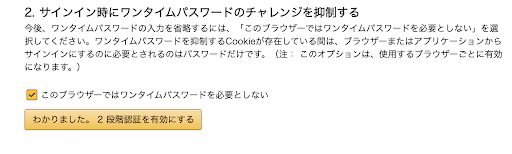
下の方に行くと、「サインイン時にワンタイムパスワードのチャレンジを抑制する」という設定項目があります。こちらでチェックボックスにチェックを入れた端末では、コードが送信されなくなります。万が一紛失した時のことなど考えて、コードの外部への流出の危険性が高い端末にはチェックをしておきましょう。
ちょっと手間がかかりましたが、これで無事に2段階認証の設定が完了しました!
2段階認証でログインするための手順
2段階認証を設定すると、サインインの方法が今までと少し変わります。
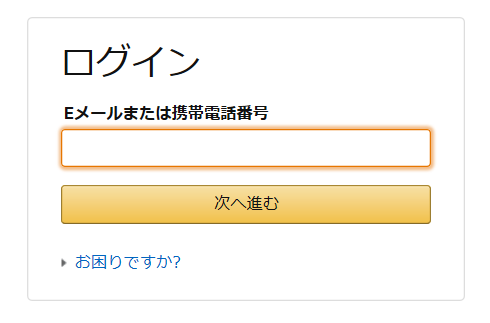
まずは通常のログイン画面が表示されるので、サインインするためのメールアドレスとパスワードを入力してサインインをクリックします。
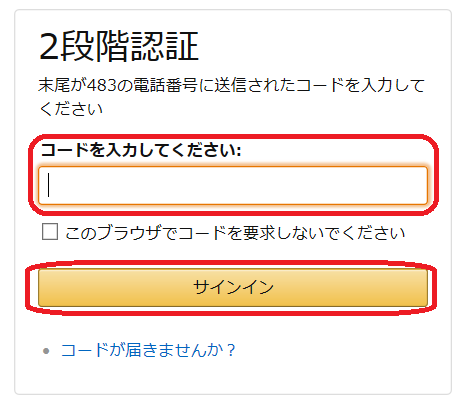
すると、携帯電話のSMSにセキュリティコードが送信されてくるので、こちらのコードを入力してサインインのボタンを押すと、無事にサインインできます。
ちょっと手間がかかりますが、安全性は今までよりもはるかに高くなるので、出品者になるのであれば、しっかりと設定しておきましょう。

初めてのAmazonマーケットプレイス出品

Amazonのログイン画面からサインインする方法がわかって、出品者用ページへも自由自在に入れるようになったら、いよいよ初めての出品をやってみましょう。いきなりビジネスモードに入るよりも、初めての出品は身の回りの不用品から出品してみることをおすすめします。特に本などは出品しやすいのでおすすめです。身の回りの物をいくつか小口で出品してみて、売れる感覚がつかめてきたところで、徐々にビジネスモードに入ってきましょう。
まずは商品登録から!
Amazonに出品する商品が決まったら、まずは商品登録を行います。
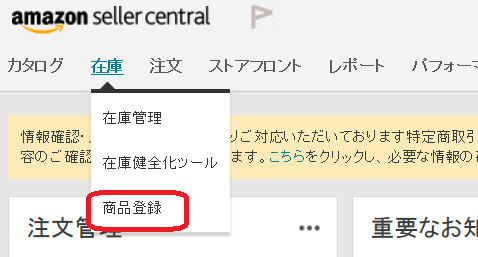
商品登録をするための手順は次の通りです。
まずはAmazonのセラーセントラルにサインインします。トップページの上の方の右側の「在庫」から「商品登録」を選択します。
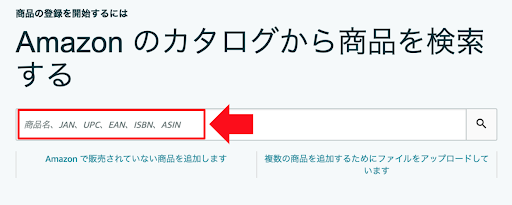
出品したい商品の商品名か製品コード(JAN・EAN・UPC・ISBN・ASIN)を入力して検索します。製品コードは商品についているバーコードの英数字になります。

出品したい商品が見つかったら、右側にあるコンディションを選択し、「この商品を出品する」のボタンをクリックします。すると商品のコンディション説明、販売価格、在庫数を入力する画面が出てくるのですべて入力してから、保存して終了ボタンをクリックします。すると出品が完了して、数分後にはAmazonのその商品のページに掲載されます。
コンディション説明は売り上げを最も左右する!
他のECサイトとは違い、基本的にAmazonではオリジナル商品を出品するのでなければ、商品販売ページはすでに他の誰かが作ってくれたものを使用することになります。
ということは、メルカリやヤフオクなどと違い、販売ページの見た目や商品説明で、ライバルたちと差別化を図ることはできません。Amazon出品で差別化を図ることができるのは、ただコンディション説明と価格設定になります。
ということは、コンディション説明の書き方によっては、売り上げに大きな差がついてくるということになります。新品ではコンディション説明は必要ありませんが、中古品を出品する場合には、ここで勝負が決まるといわれるほど大切なものになるので、しっかりと書くようにしましょう。
コンディション説明で書くべきことと書き方のコツ
実際に出品している商品が、他のライバルを押しのけて買ってもらえるかどうかを、大きく左右するコンディション説明ですが、実際にどのように書けば、Amazonユーザーに選んでもらえるコンディション説明になるのでしょうか。
一言でいえば「わかりやすく簡潔に」というのが一番です。購入者の立場では、その商品が使われてきた背景などの余計な情報は必要ありません。また、長すぎる説明は読んですらもらえません。
このことを踏まえたうえで、書くべき項目は次の点になります。
・状態
・付属品の有無
・動作確認
・送料について
・決済方法について
・保証の有無
実際にAmazonの販売ページをいろいろと覗いていると、買いたくなる出品者のコンディション説明と、読む気もしなくなる説明の違いが分かってきます。どのような説明が買ってもらえる説明になるのか、自分でいろいろと研究してみましょう。
良い例を1つだけご紹介します。漫画セットを販売する場合です。
「【全10巻セット】多少の傷、日焼けなどありますが、問題なく読める状態です。万が一不具合がある場合には全額返金保証いたしますので、安心してお買い求めください。Amazon専用在庫なので、迅速に発送されます。各種支払いに対応しております。」
もし、マーケットプレイスに出品するのが面倒という方は、下記の記事を参考にしてください。
参考:Amazonマーケットプレイスに出品する際の作業が大変…出品代行とはどんなもの?
オリジナル商品を出品して、自分で商品カタログを作成する方法

ある程度Amazonでの出品に慣れてきて、売り上げも上げられるようになってきたら、オリジナル商品を新規に出品する方向へとシフトしていきましょう。
実は、Amazonでは誰かが先に売っている商品を販売していても、いくら頑張ってたくさん売っても、個人のレベルでは数十万円程度の儲けが限界だといわれています。というのは、すでに商品カタログがある商品というのは、ライバルたちとの価格競争になってしまうからです。
ところが、自分で作ったオリジナル商品を出品すれば、そこは国内だけで月間4億アクセスあるAmazonという超巨大市場に、誰もライバルがいないブルーオーシャン!値付けも儲けを考えて自由にできるようになります。ぜひ、ある程度の儲けが出せるようになってきたら、オリジナル商品の開発、というところにも乗り出していってください。
ということで、まだAmazon出品を始めたばかりの人には、ピンと来ないかもしれませんが、今後の方向性を示す、という意味で、新規の商品カタログの作成方法についてお伝えします。
Amazonでオリジナル商品を新規出品するための大前提
まず、Amazonでオリジナル商品を新規出品するためには、次の2つが大前提として必要になります。
・出品者用のアカウントを持っていること
・大口出品者であること
出品用のアカウントが使えるつもりでいたのに、しばらく使っていなかったらなぜかアクセスがブロックされてしまう、ということもしばしばあります。ちゃんと自分の出品用アカウントが使える状態になっているのかどうかは確認してから出品の準備を勧めましょう。
また、大口出品者というのは、月間基本料が4900円必要になります。ある程度の儲けが出るようになってきたら、小口から大口へ切り替えておきましょう。
新規出品のための窓口はセラーセントラル
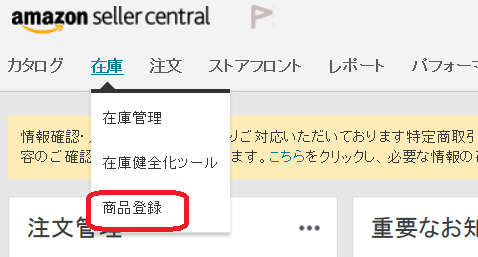
オリジナル商品を新規出品するのは、セラーセントラルから行います。セラーセントラルの管理画面にログインしたら、「在庫」から「商品登録」をクリックします。
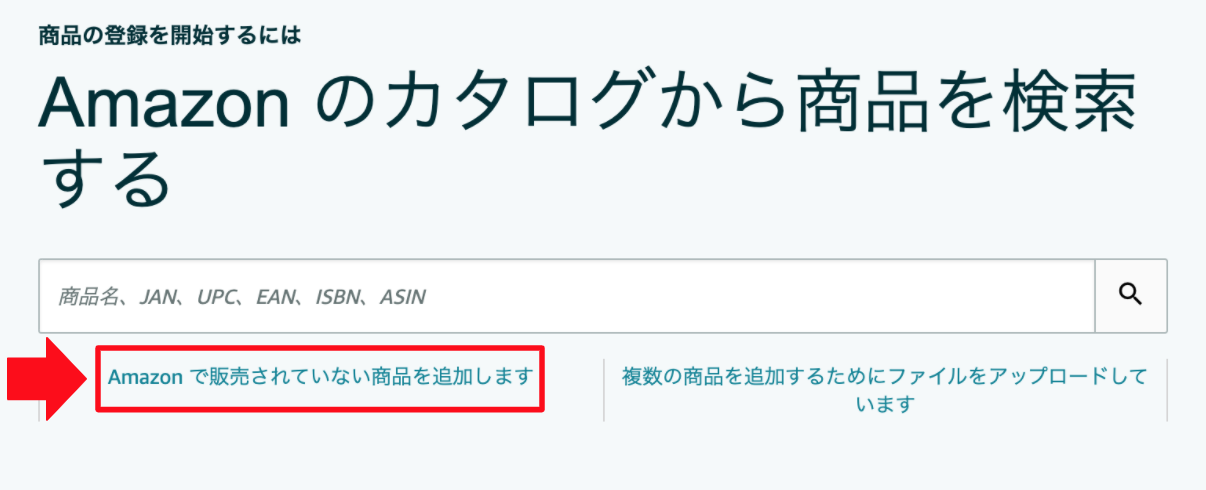
次に「Amazonで販売されていない商品を追加します」をクリックします。
すると、商品カテゴリーを選択する画面になるので、出品したい商品のカテゴリーを選んでいきます。次のカテゴリーに出品する場合には、事前にAmazonへ申請する必要があります。
●時計
●ヘルス&ビューティー
●アパレル・シューズ・バッグ
●コスメ
●ジュエリー
●食品&飲料
●ペット用品
本当に新規出品になるのか確認する
自分で0から開発したオリジナル商品を販売する場合には、完全なオリジナル商品になりますが、他から仕入れた商品を新規出品する場合には、本当に新規出品になるのかどうかを確認する必要があります。
万が一、すでに商品登録されている商品を新規登録してしまうと、Amazonから警告がくる場合もあります。警告が来ても、すぐに既に登録されている商品カタログへ登録しなおして、相乗りすれば問題ありませんが、無視しているとAmazonからペナルティを受けることもあります。出品アカウント停止といった事態にならないように、この点は注意しておく必要があります。

商品カタログがないかどうかを確認するためには、カテゴリを選ぶときに検索バーが出てくるので、そちらで調べるようにしましょう。
新規出品する商品のカテゴリーを選択する
新規出品の商品であることが確認出来たら、カテゴリーを選んでいきましょう。例として、冷却タオルで新規出品する場合についてみていきましょう。
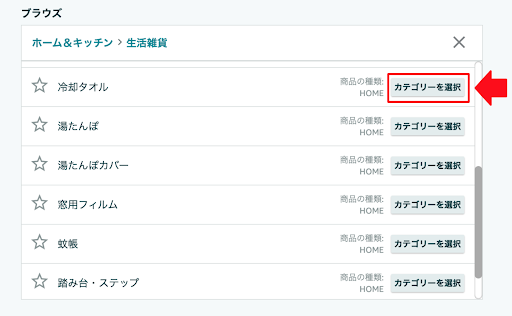
カテゴリーの選択を、「ホーム&キッチン>生活雑貨>冷却タオル」と進んでいきます。
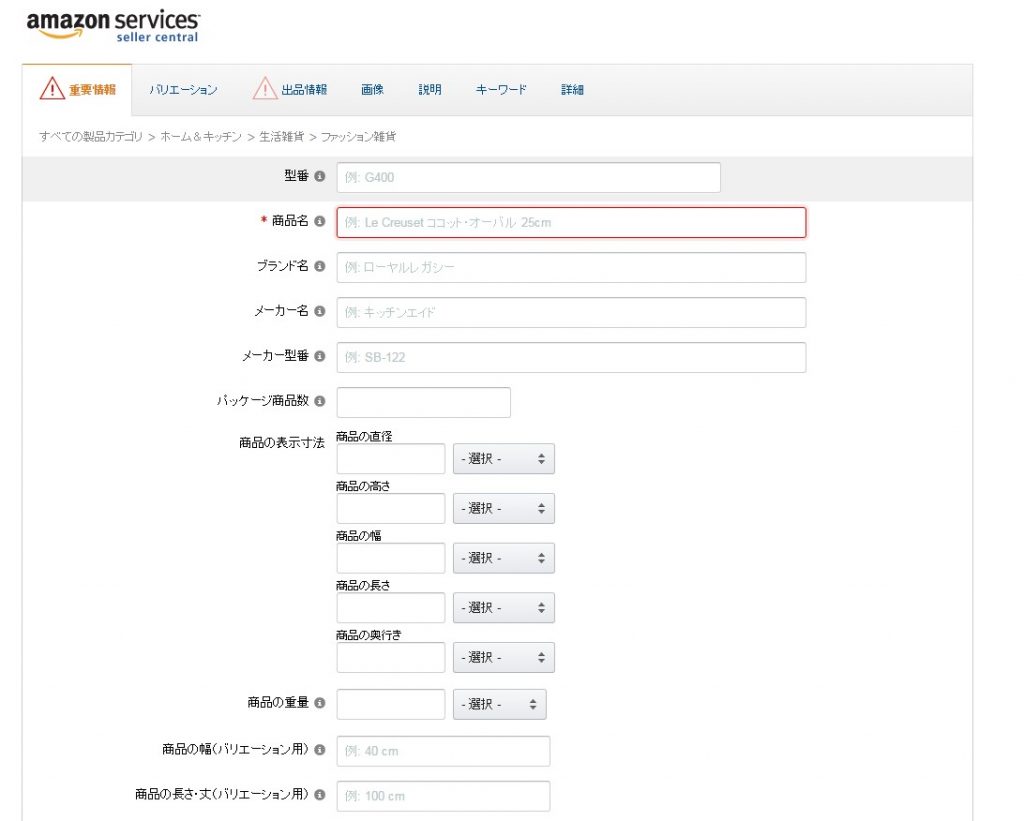
「冷却タオル」まで進み、「カテゴリーを選択」をクリックすると、商品の名前や説明などを入力するための画面になります。
次の7つの項目を入力します。
・重要情報
・バリエーション
・出品情報
・画像
・説明
・キーワード
・詳細
必ず入力しなくてはいけない項目には、米印がついているので、こちらは必ず入力しましょう。
新規出品の入力項目 重要情報とは?
それではそれぞれの項目について詳しく見てきましょう。まずは重要情報です。
重要情報というのは、商品名とJANコードなどの商品コードになります。
商品名には、商品名のほかに、ブランド名やメーカー名も書き込とユーザーに分かりやすく伝わります。オリジナルのOEM商品の場合も、オリジナルのブランド名を付けるといいでしょう。後から編集することもできるので、まずは登録だけ済ませてしまっても大丈夫です。
JANコードは既製品であれば、商品についているバーコードの英数字をそのまま入力すればいいのですが、オリジナルのOEM商品の場合には自分でJANコードを作成する必要があります。JANコード作成については、こちらのページをご覧ください。
参考:JANコードの作成手順
OEM商品で良い工場を見つけたい場合はこちらのページをご覧くだいさい。
参考:必見!中国輸入でOEMをしたい〜良い工場の見つけ方とは〜
新規出品の入力項目 バリエーションとは?
バリエーションというのは、色やサイズのバリエーションがある場合に入力します。必須項目ではないので、バリエーションがない場合には、入力する必要はありません。
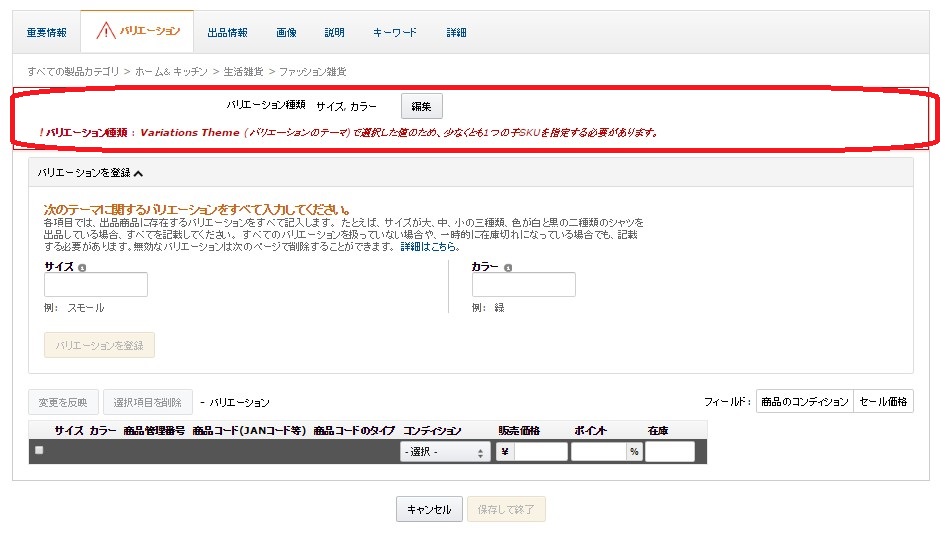
まず選択できるものには次の画像の項目があります。
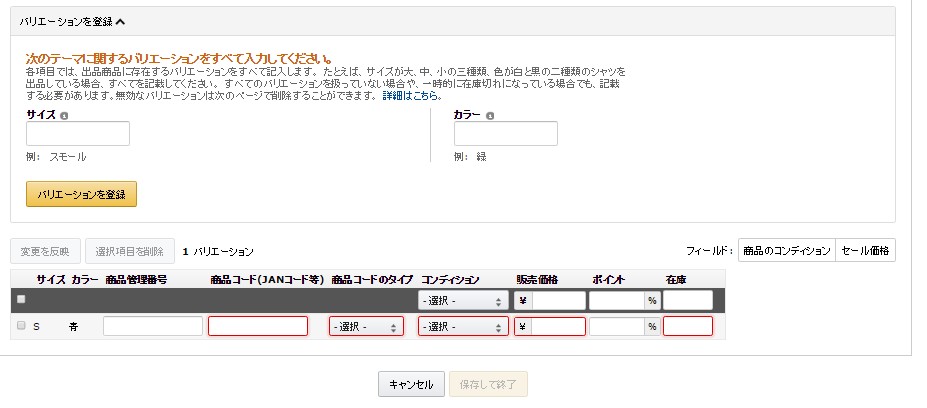
「サイズ・カラー」を選択するとこちらの画面になります。
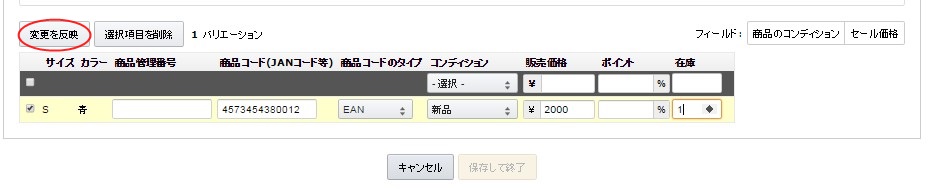
「Sサイズ」の「青」と入力するとこのようになります。
入力必須項目は必ず入力しましょう。
必要事項をすべて入力したら、「変更を反映」をクリックします。
こちらの項目も後から編集できるので、とりあえず登録だけしておいて、後からじっくりと登録をするのもいいでしょう。
新規出品の入力項目 出品情報とは?
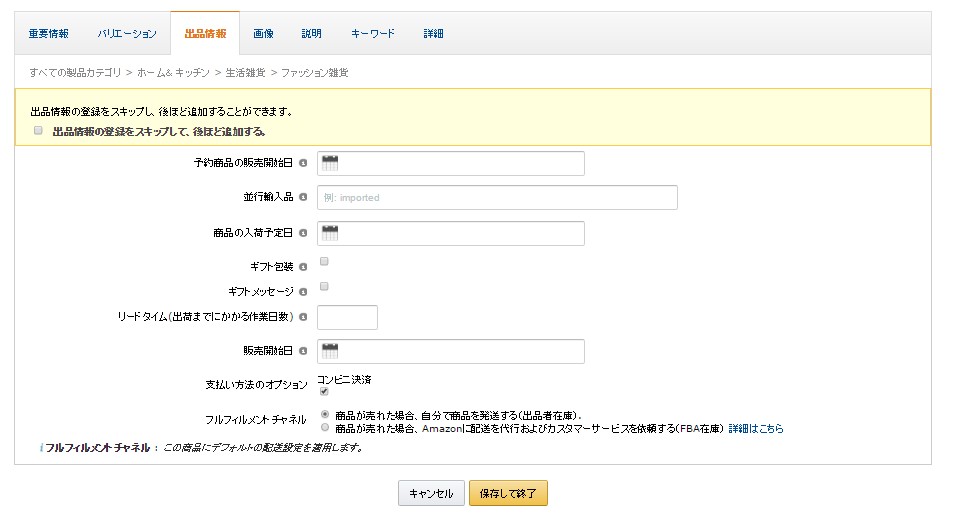
出品情報では、ギフトの設定や支払のオプションの設定を行います。小口出品者の場合には、支払いオプションを設定することはできませんが、大口出品をするのであれば、ここで支払い方法を選ぶことができます。
また、FBAを利用するのであれば、ここで選択しましょう。FBAの詳細についてはFBAについての詳細をご覧ください。
FBAについて、さらに詳しく知りたい方は下記の記事を参考にしてください。
参考:Amazonでの出品にFBA倉庫を利用するべき?仕組みからメリット・デメリットまで徹底解説!
新規出品の入力項目 画像について
商品の画像をこちらで設定します。画像はメイン画像1枚、サブ画像8枚の合計9枚設定できます。もちろんメイン画像のみ用意すれば、Amazonユーザーへの訴求力はそこそこ出てきますが、商品の細かいところまでしっかりとみたい、という人も多いものです。できれば、様々な視点から撮影した画像を9枚用意したほうがいいでしょう。メイン画像についてはAmazonの方で定めたガイドラインがあるので、そちらをしっかりと理解した上で用意しましょう。
新規出品の入力項目 説明について
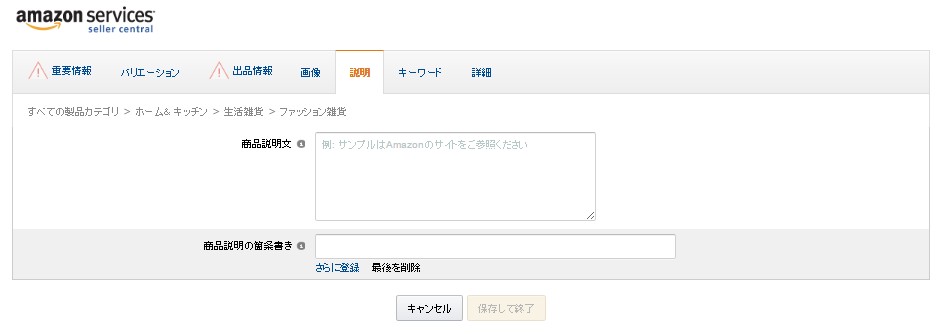
こちらで商品の説明を、文章と箇条書きで入力することができます。出品する商品の種類によっては、こちらの説明文の内容が非常に重要になってくる商品もあります。この商品の購入を検討するにあたって、どんな疑問をユーザーは持っているのかを、しっかりと考えたうえで、ユーザーに選んでもらえる説明文をしっかりと書きましょう。
新規出品の入力項目 キーワードとは?
こちらでは商品を表すキーワードを入力します。検索キーワードを5列、プラチナキーワード20列書き込むようになっています。
特に重要なのは検索キーワードであることは言うまでもありません。この商品を買ってほしいユーザーがどんなキーワードで検索してAmazonで商品を探しているのか、これからでも大丈夫なのでじっくりとリサーチして、キーワードを見つけていきましょう。
SEO対策での検索キーワードに関しては、下記の記事を参考にしてください。
参考:Amazonで売上をUP!SEO対策で商品ページの検索上位を狙う方法
新規出品の入力項目 詳細について
最後に詳細の項目があります。入力するべき内容があれば入力したほうがいいでしょうが、説明や画像で十分に購入希望者に情報が伝えられていれば、こちらは省略しても大丈夫です。
大きさが気になる商品の場合には、寸法等をこちらへ書き込むといいのですが、それ以外の情報はこちらには必要ありません。
ここに力を入れるのであれば、説明文や画像をしっかりと整えましょう。その上で伝えきれない情報があるときには、活用すればいいでしょう。
まずはAmazonのログイン画面から登録して出品してみよう!

この記事ではAmazonの出品者アカウントのログイン画面での登録方法や、初めての出品方法などについて詳しくて見きましたがいかがでしたか。
まだAmazon出品をしたことがない人にとっては、Amazon出品はとてもハードルが高く感じてしまうものでしょう。しかし、副業にするにせよ、不用品の処理のために出品するにせよ、まずははじめの一歩として、出品を経験してみないことには先には進みません。
「案ずるよりも産むが易し」といいますよね。まずは出品してみて、Amazonでモノが簡単に売れるのだ、ということを経験してみることから始めてみましょう!
副業初心者がまずは月に5万円の副収入を得たいなら、下記の記事も参考になります。








